导读:只需要我们遵循3个最基础的原则,你也可以做出视觉层次感超强的图片排版。

最近有一位读者在后台私信问我,说这样的PPT图片排版,看起来非常具有层次感,是怎么完成的?有没有一些窍门什么的?

坦白讲,我相信第一眼看到这样的幻灯片时,咱们每一个人都会觉得有些难度,对吗?
但其实不然,这种看似复杂的 PPT 页面排版样式,其实并不难。只需要我们遵循3个最基础的原则,你也可以做出视觉层次感超强的图片排版。
哪3个呢?不废话,直接进入正题,它们分别是:
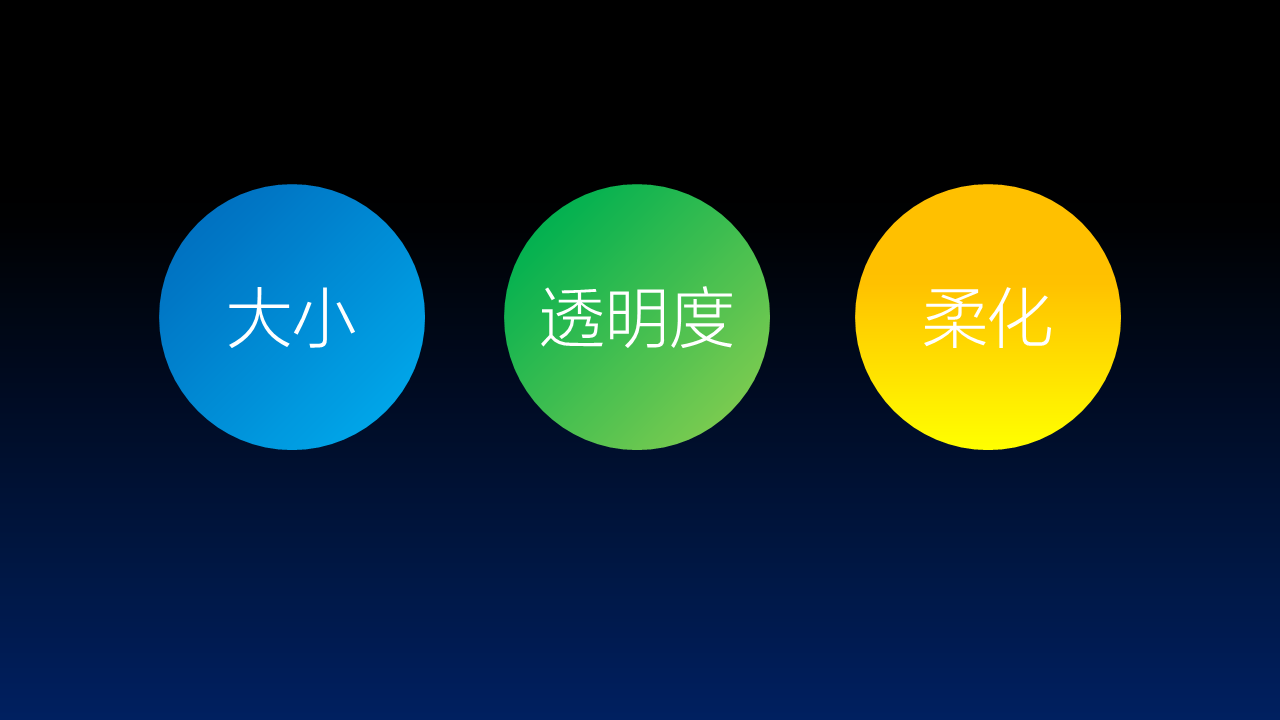
每一个都是 PowerPoint 软件中自带的基础功能。
基于这3个基础原则,不仅可以做出上面的 PPT 页面,而且,当我们在进行 PPT 设计时,如果想要呈现出概念很丰富的视觉效果时,也可以轻松搞定。
比如排版大量的图标:
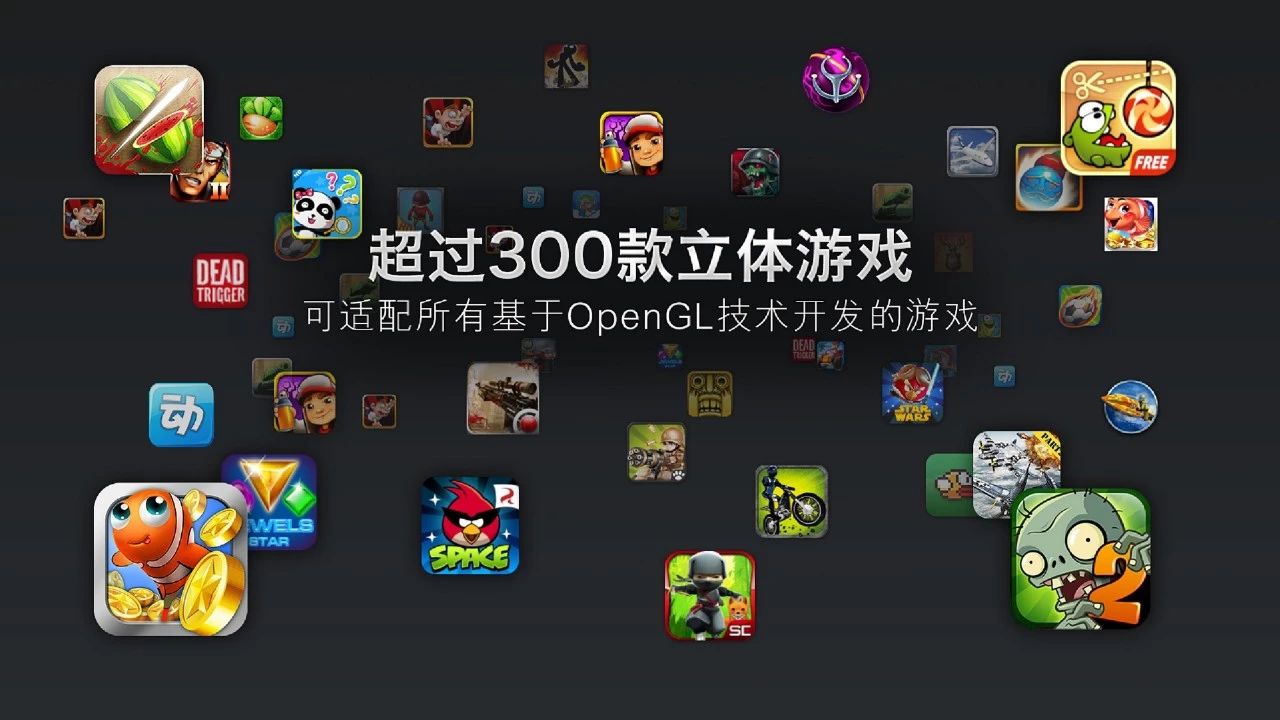
再比如排版大量的图片:
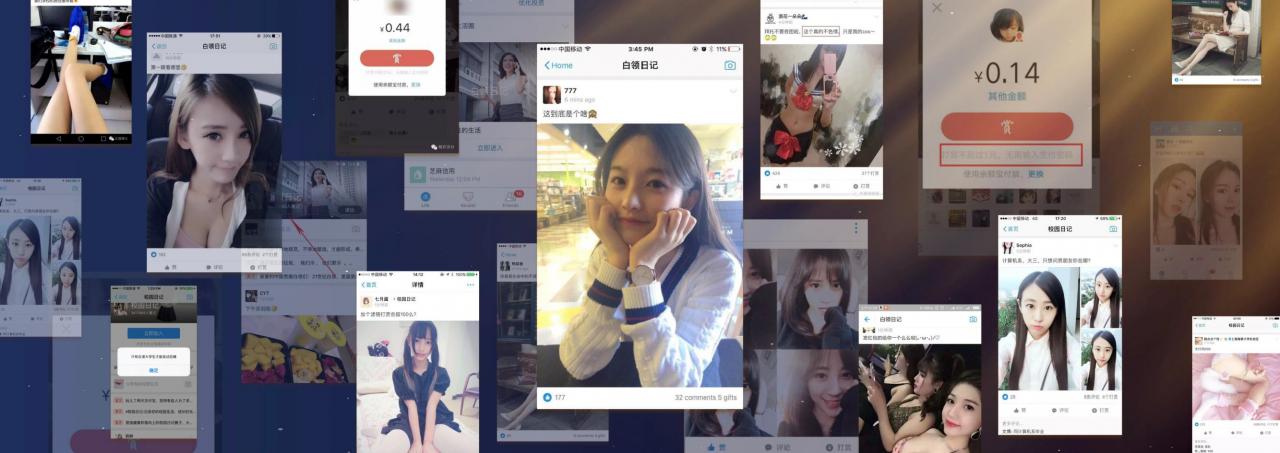
或者是排版 PPT 封面:
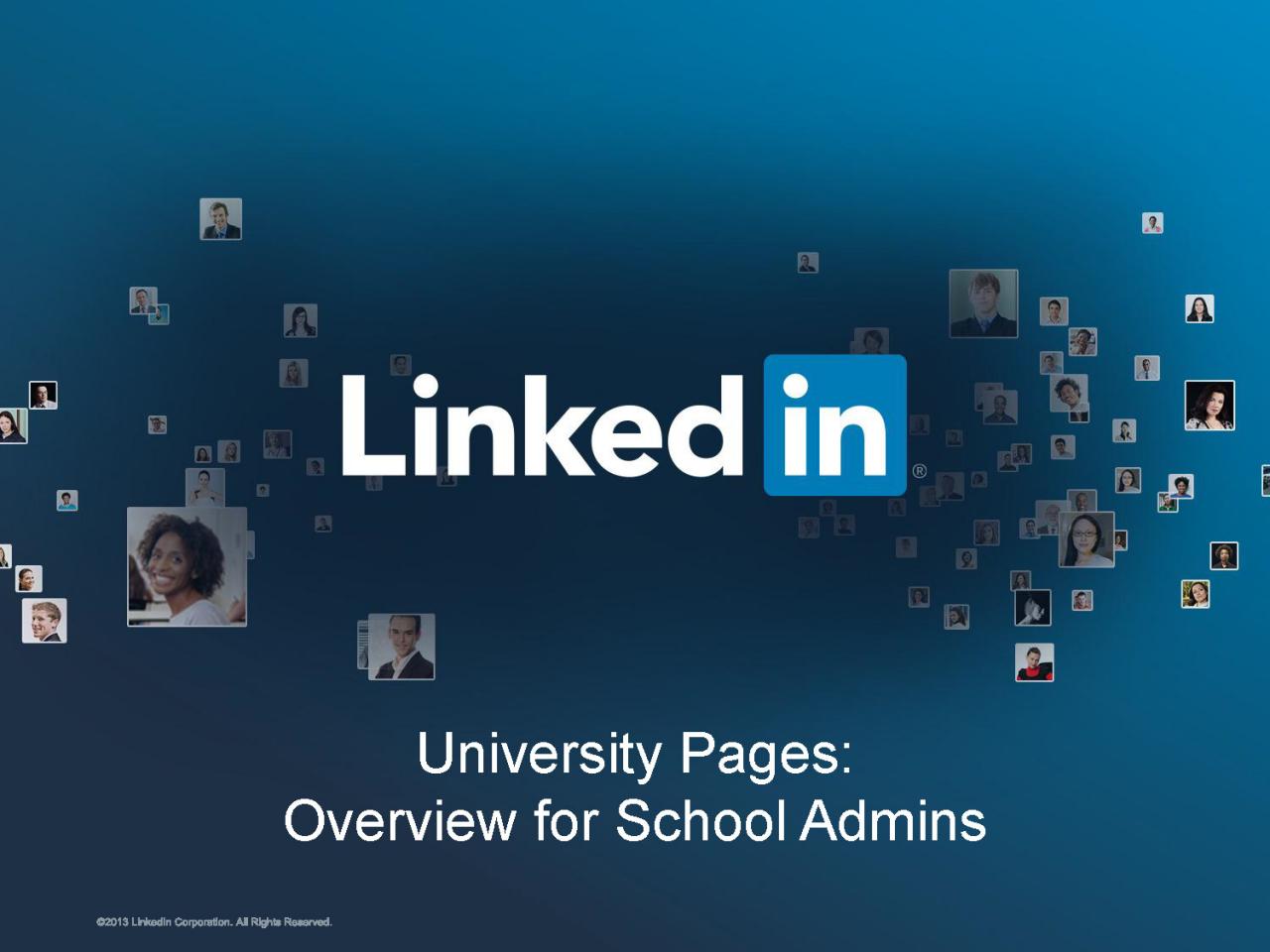
都是可以的。
那问题来了,我们到底该如何利用这3个基础原则,完成这种超有创意的图片排版设计呢?
先来说下基础的原理:
我们之所以会觉得这样的页面具有很强的层次感,就在于通过调整元素的虚实关系(透明度,边缘柔化及尺寸大小),营造了元素的空间关系。
很难理解,对吗?没关系,咱们通过两个案例,来理解一下。
比如我们需要排版下面的一页 PPT ,大家可以看到,有大量的图片,而且,从内容来看,它的设计要点,是体现出为海量学生提供寄宿服务:

那该怎么做呢?
第一步,我们先来把这些所有的图片,散乱地摆放在页面上,不要想着对齐,就是散乱地摆放就好:

注意左右两侧的图片数量均匀就好
这一步应该没啥难度吧?就是胡乱地摆。
第二步,我们就要开始营造图片排版的层次感了。这里大家记住一个原理,近大远小,近实远虚。底部的图片尽量模糊,看不清,上层的图片呢,尽量不要调整。
就像这样:

视觉上的层次感,是不是一下子就出来了呢?
在这里,补充一个小的知识点,如何调整图片的透明度?
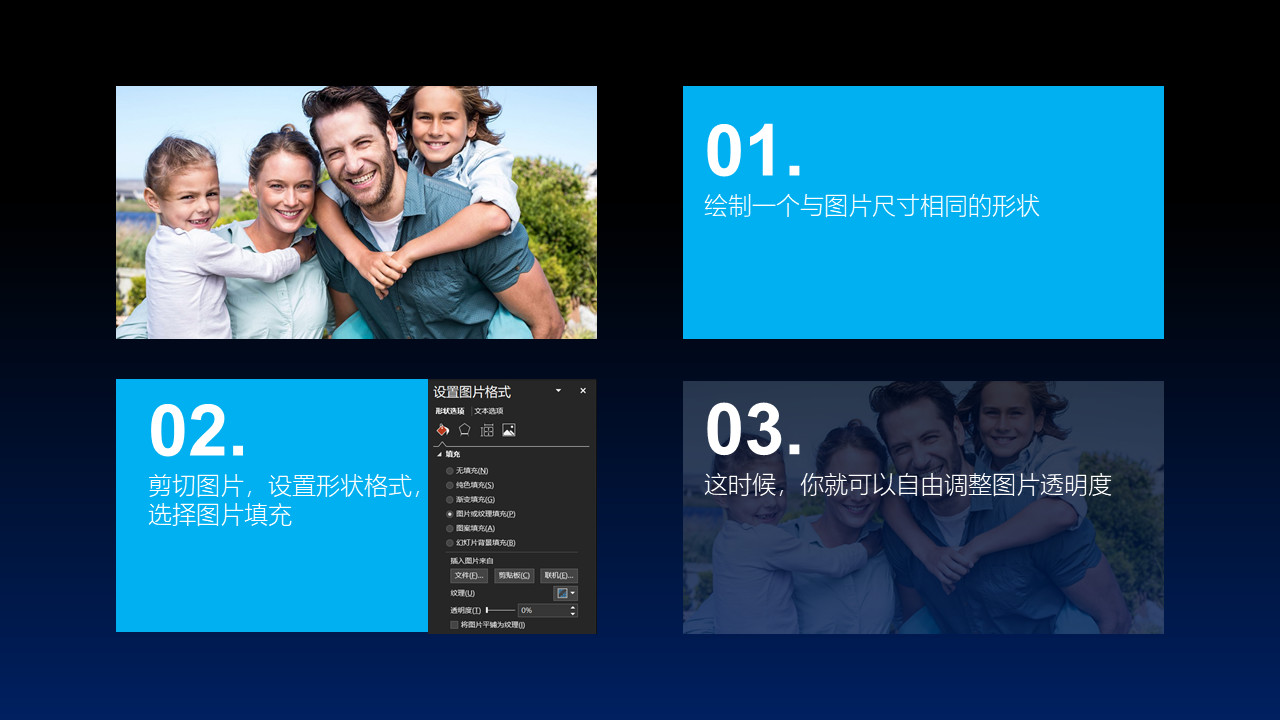
操作路径为:绘制一个与图片等尺寸的形状,然后,选中图片,剪切。接下来,选择形状,设置形状格式,选择图片填充,图片的来源选择剪贴板即可。
第三步,我们可以把文字内容放在 PPT 页面上。我们可以把标题字号放大,与正文内容形成对比。

第四步,这时候, PPT 的版式已经基本形成,但是背景与内容的含义不协调,所以,我们可以来制作页面的背景。
从内容来看,这个 PPT 是呈现的感觉是温馨,所以,我们可以找一张温馨的家庭场景图片:

为了能够保证文字内容能够被看清楚,我们可以将它模糊处理,并且,添加一层半透明蒙版:
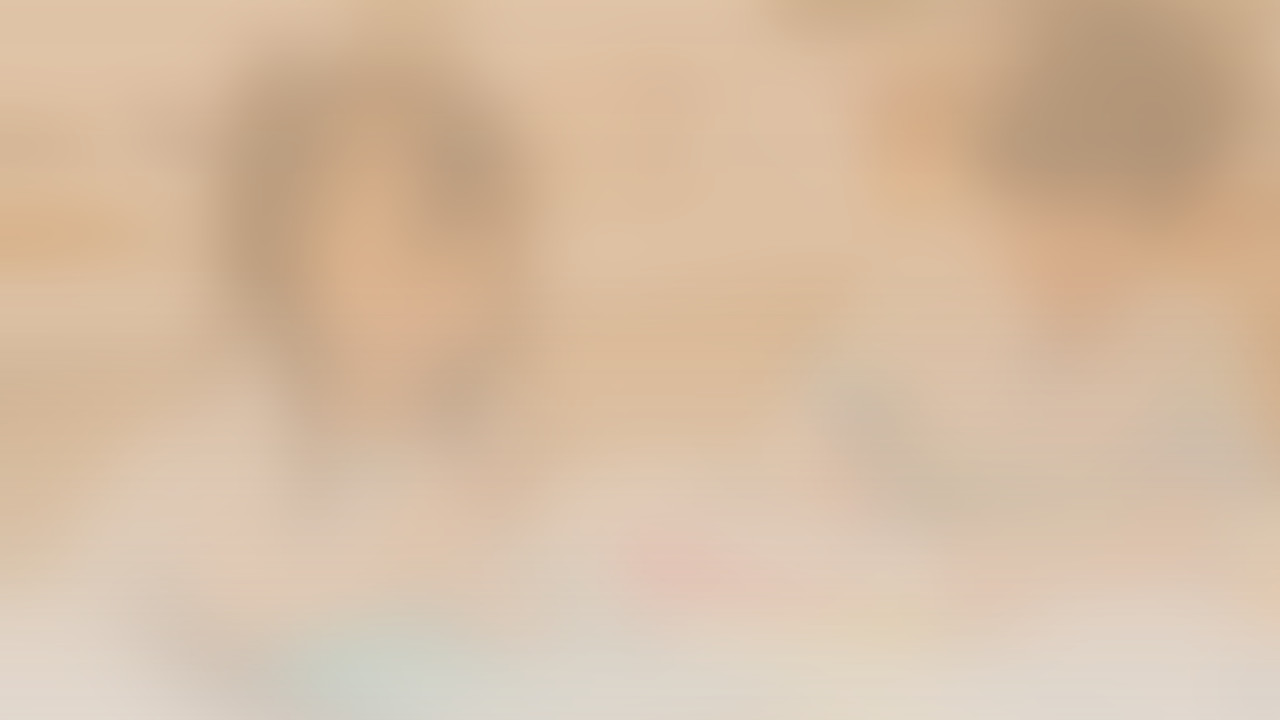
这时候,我们再把内容放在页面上,简单调整下色彩,就可以了:

怎么样?还不错吧?
而我们主要处理的,其实就是调整了图片的透明度,就可以让页面的视觉层次感变得更强。对吗?
咱们再来看一个页面,如果页面图片数量不多,该如何呈现出层次感呢?假如原稿就是它了:
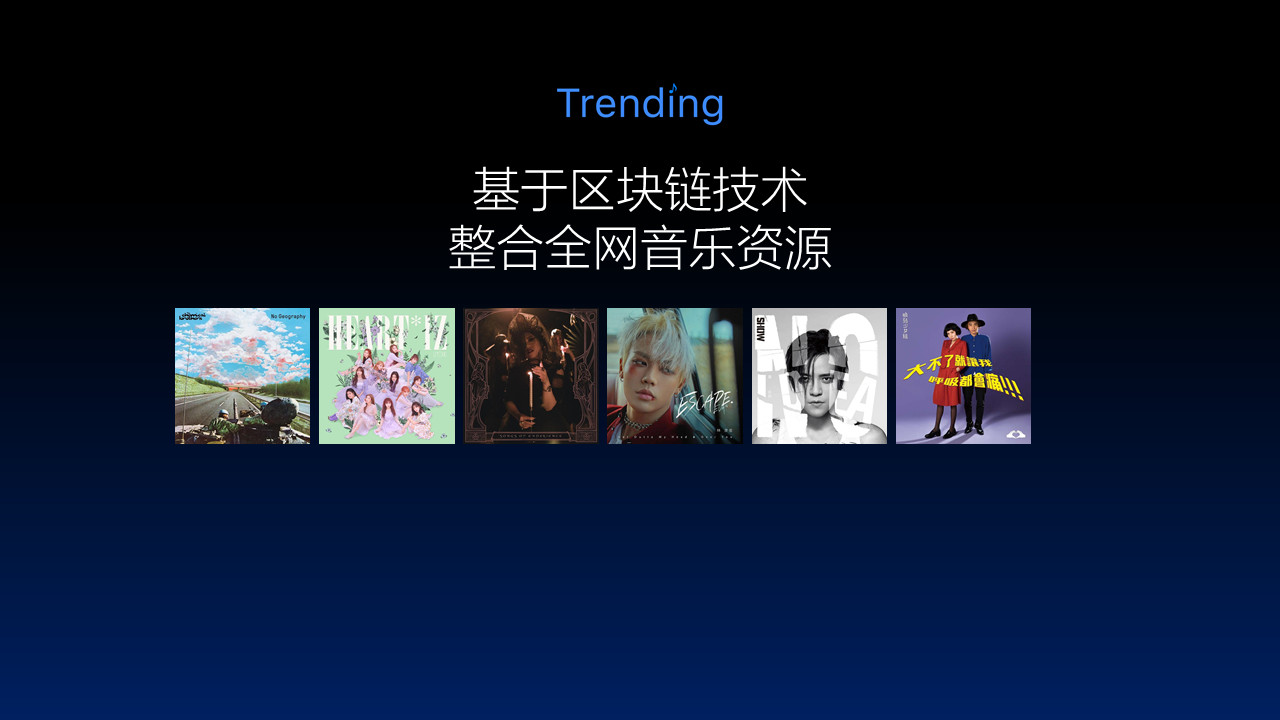
第一步,从内容来看,我们的设计要点,可以围绕着「区块链」和「整合资源」两个关键词切入。
那么,咱们可以想一想,如何体现这两个点呢?比如我们可以使用圆环来体现出整合的感觉:
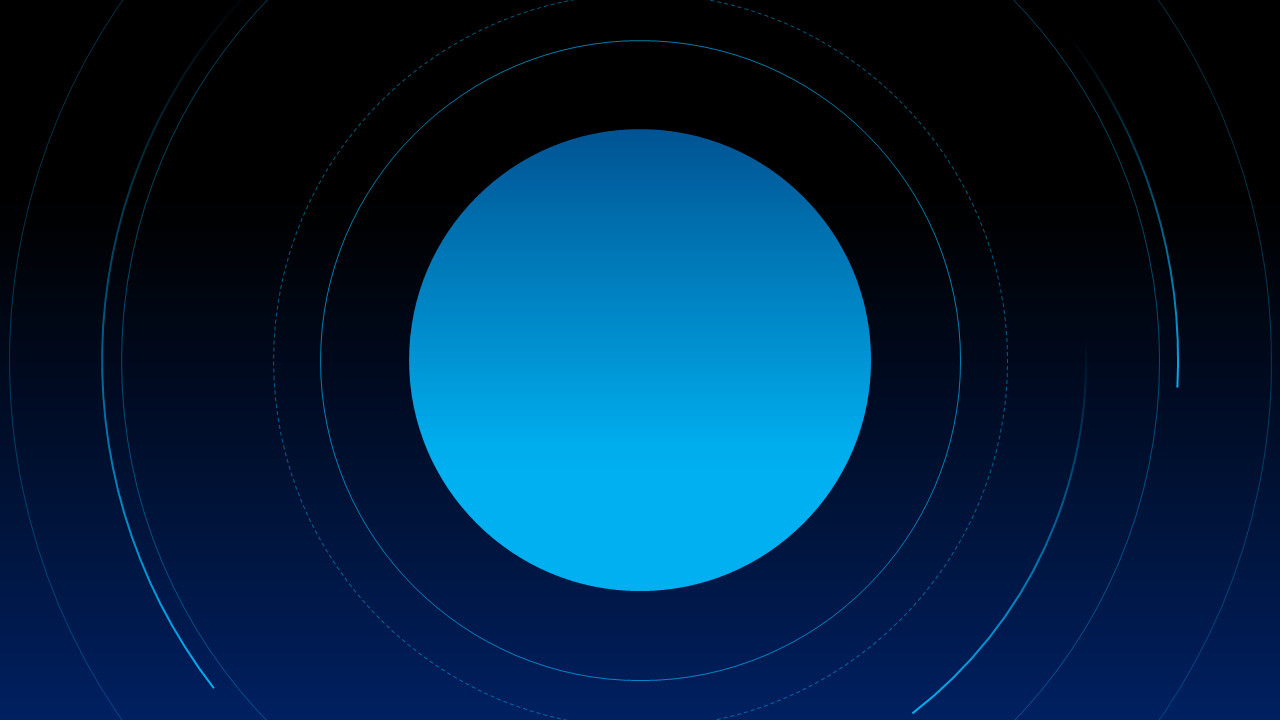
第二步,围绕着圆形,把图片均匀地放置在页面的两侧,完成基础的版式:

第三步,这时候,它很难体现出「资源数量多」的感觉,而图片的数量又有限,该怎么办呢?
我们可以在图片的周围,绘制一些与图片形状相同,但透明度不同的形状,来营造层次感。就像这样:
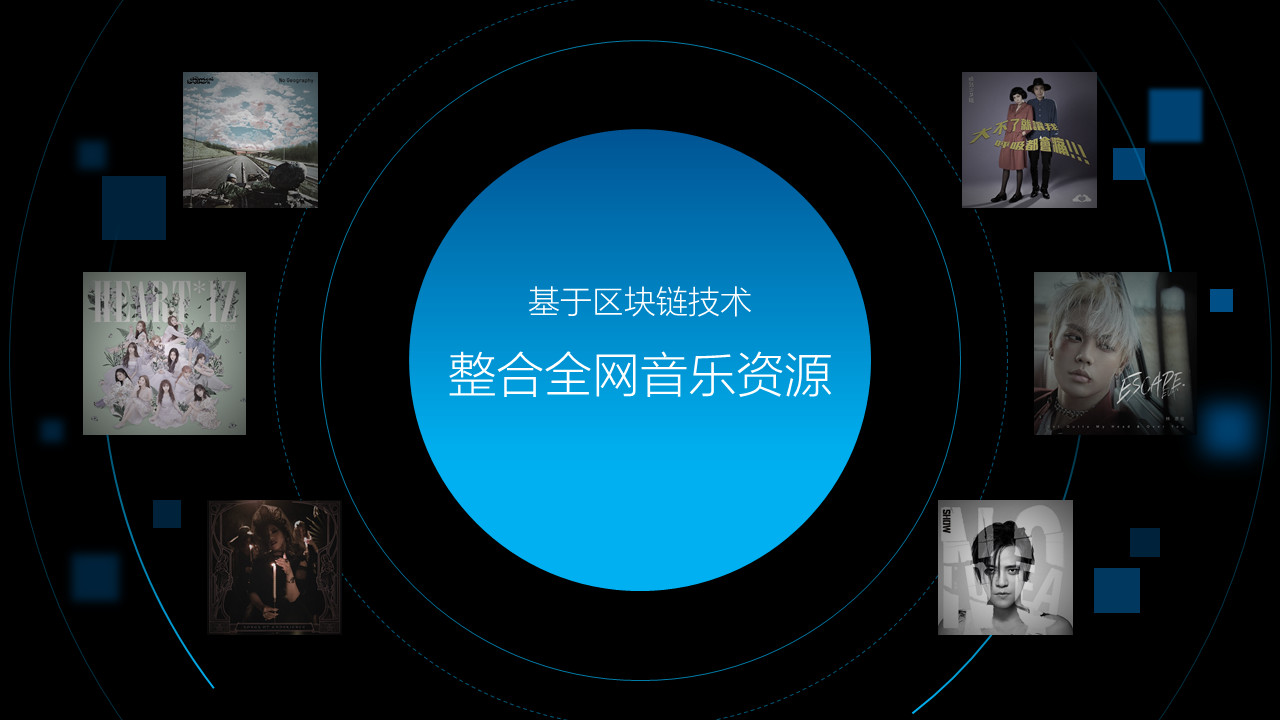
第四步,但这时候,虽然资源丰富的感觉有了,但区块链的感觉还没体现出来,怎么办呢?
我们可以从页面中的圆形入手,在其上方插入一个网状的地球元素:
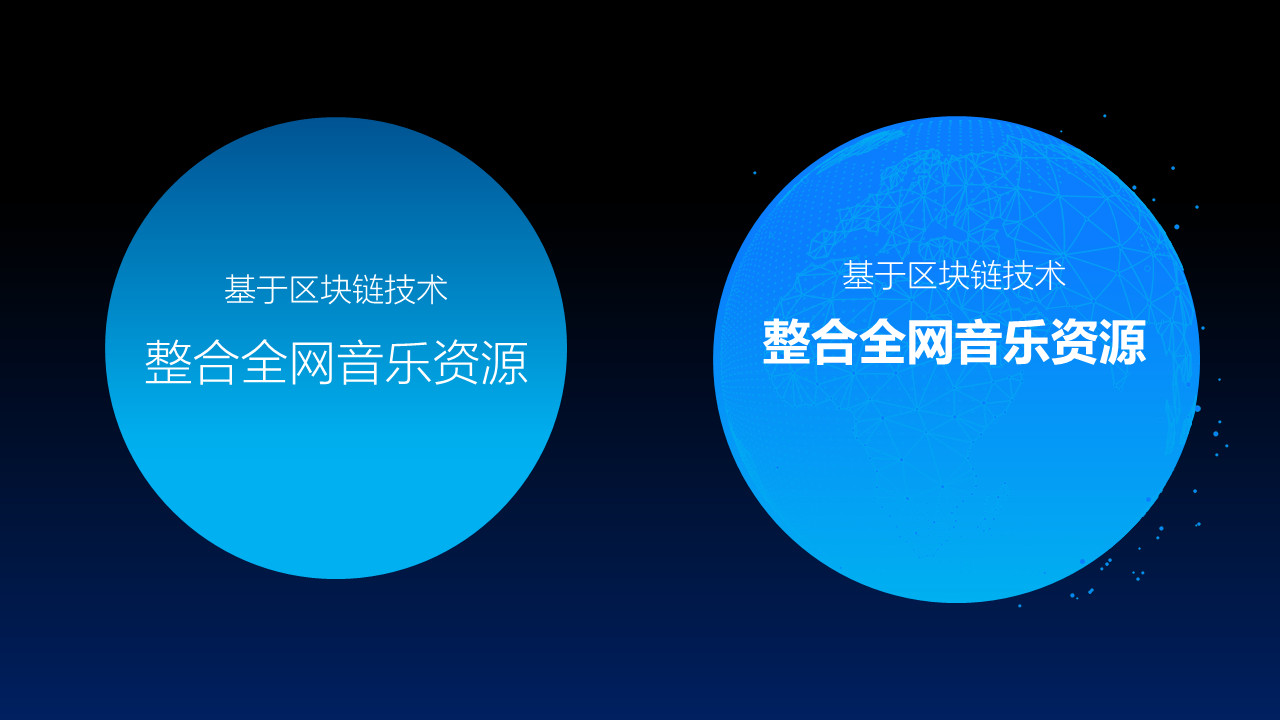
网状地球元素来源于千库网
第五步,这时候,我们把圆形进行替换,就可以完成一张还不错的 PPT 内容页排版:
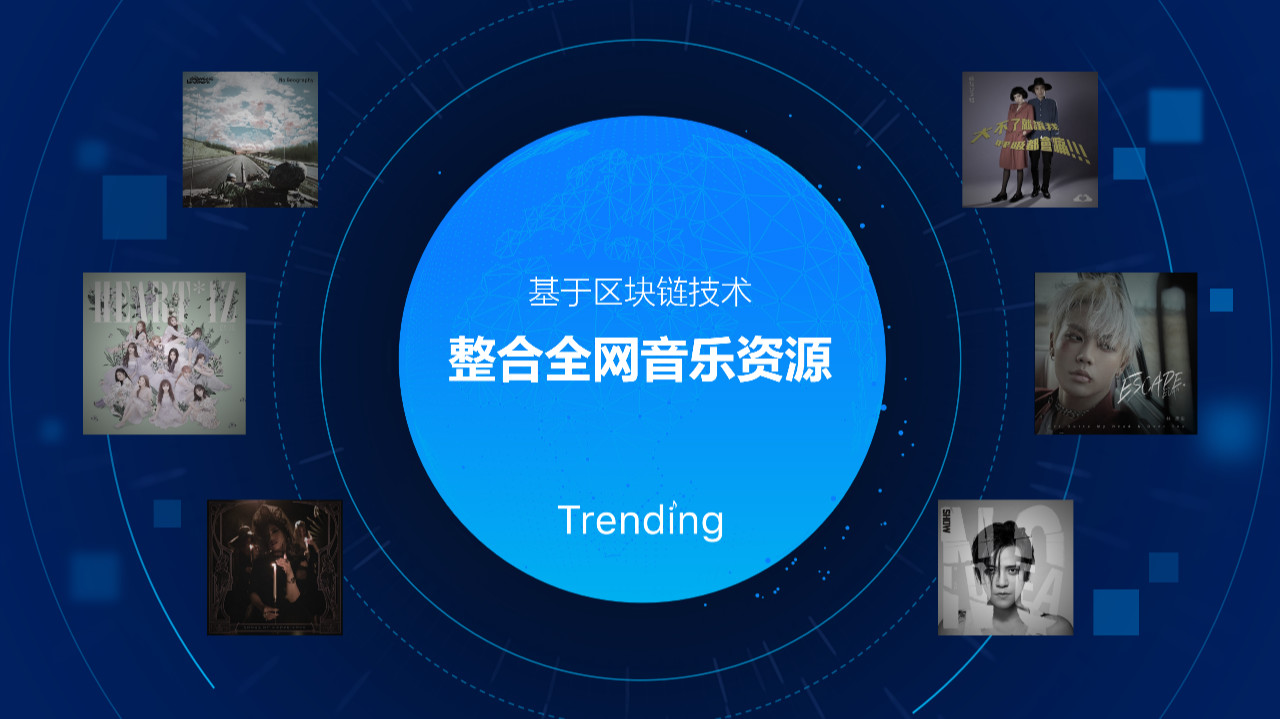
当然,除了这两个案例之外,很多时候,我们都可以用到这个技巧来营造页面的层次感。
比如在排版文字云的页面:

其实,本质都是基于这3个基础的原则来完成。
明白了吗?当我们去排版图片时,如果想要呈现页面的层次,可以考虑使用这个方法,会让你的 PPT 更有设计感。
希望能够对各位有所帮助。
原作者:旁门左道PPT 微信号:pangmenzd 自媒体大咖进驻3
学到了,666!0
一脸懵逼3
看傻了,神仙操作3
不学我也会!3
一派胡言~~~
发布于:2020-12-02 14:08:29
浏览量:1285
发布于:2020-12-02 14:08:22
浏览量:1555
发布于:2020-12-02 14:08:08
浏览量:1903
发布于:2020-12-02 14:07:59
浏览量:2649
发布于:2020-12-02 14:07:49
浏览量:1453
发布于:2020-12-02 14:07:39
浏览量:1830

发布于:2020-06-30 14:35:07
浏览量:3000
发布于:2020-07-04 15:24:31
浏览量:2999
发布于:2020-07-06 14:28:42
浏览量:2977
发布于:2020-07-08 11:41:14
浏览量:2973
发布于:2020-07-14 11:50:04
浏览量:2972
发布于:2020-06-11 12:25:25
浏览量:2959